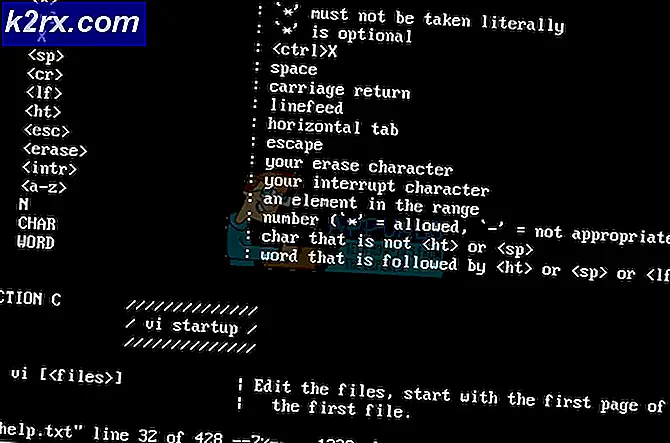วิธีปิดใช้งาน Logitech Download Assistant Startup
Logitech Download Assistant เป็นซอฟต์แวร์ที่ออกแบบโดย Logitech ซึ่งใช้สำหรับตรวจจับการอัปเดตใหม่ในการเริ่มต้นระบบ Windows ซึ่งจะช่วยให้คุณดาวน์โหลดและติดตั้งการอัปเดตใหม่สำหรับแป้นพิมพ์และเมาส์ของคุณโดยอัตโนมัติ อย่างไรก็ตามสิ่งนี้ปรากฏขึ้นทุกครั้งที่เริ่มต้นใช้งานเป็นเรื่องที่น่ารำคาญสำหรับผู้ใช้หลายคน การถอนการติดตั้งและปิดใช้งานสิ่งนี้จะไม่เปลี่ยนแปลงอะไรสำหรับอุปกรณ์ Logitech ของคุณเนื่องจากเป็นเพียงยูทิลิตี้สำหรับการอัปเดต
อะไรทำให้ Logitech Download Assistant ปรากฏขึ้นเมื่อเริ่มต้น
เราตรวจสอบปัญหานี้โดยดูรายงานของผู้ใช้ต่างๆและกลยุทธ์การซ่อมแซมที่มักใช้เพื่อแก้ไขปัญหาโดยผู้ใช้พบว่าตัวเองอยู่ในสถานการณ์ที่คล้ายคลึงกัน มีสาเหตุหลายประการที่ทำให้หน้าต่างนี้ปรากฏสำหรับผู้ใช้เป็นครั้งคราว:
เพื่อให้มีประสิทธิภาพมากที่สุด เราขอแนะนำให้คุณปฏิบัติตามวิธีการตามลำดับที่แสดง หนึ่งในนั้นจะช่วยแก้ไขปัญหาในสถานการณ์เฉพาะของคุณ
วิธีที่ 1: การปิดใช้งาน Logitech Download Assistant ในการเริ่มต้น
นี่เป็นวิธีที่ง่ายที่สุดในการป้องกันไม่ให้ Logitech Download Assistant เปิดขึ้นเมื่อเริ่มต้นระบบทุกครั้ง บางครั้งแอปพลิเคชันจะได้รับตัวเลือกการเริ่มต้นโดยค่าเริ่มต้นโดยไม่ต้องแจ้งให้คุณทราบ แท็บเริ่มต้นในตัวจัดการงานจะแสดงแอปพลิเคชันทั้งหมดที่ระบุไว้สำหรับการเริ่มต้นระบบคอมพิวเตอร์ของคุณ คุณสามารถปิดใช้งานแอปพลิเคชัน LDA สำหรับการเริ่มต้นจาก Task Manager โดยทำตามขั้นตอนด้านล่างนี้
- ถือ คีย์ Windows และ กด R ที่จะเปิด วิ่งตอนนี้พิมพ์“งาน” ในกล่องข้อความแล้วคลิก ตกลง ที่จะเปิด ผู้จัดการงาน
- เลือกไฟล์ แท็บเริ่มต้น และค้นหา“Logitech Download Assistant“, คลิกขวาแล้วเลือก ปิดการใช้งาน
- รีบูตและตรวจสอบว่า LDA ยังคงปรากฏขึ้นเมื่อเริ่มต้นหรือไม่
วิธีที่ 2: การปิดใช้งาน Logitech Download Assistant ในการตั้งค่า
ผู้ใช้ที่ได้รับผลกระทบบางรายสามารถแก้ไขปัญหาได้โดยปิดการแจ้งเตือนสำหรับ Logitech Download Assistant ในการตั้งค่า Windows คุณสามารถตรวจสอบ“การแจ้งเตือนและการดำเนินการ” ในการตั้งค่าสำหรับ LDA หากมีผู้ช่วยอยู่การปิดการแจ้งเตือนจะหยุดแสดงหน้าต่างนี้สำหรับผู้ใช้
- ถือ คีย์ Windows และ กด I เพื่อเปิดการตั้งค่าจากนั้นคลิกที่“ระบบ”
- เปิดให้บริการแล้ว การแจ้งเตือนและการดำเนินการ แล้วเลื่อนลงเพื่อตรวจสอบ Logitech ในรายการ
- หากมีอยู่ในรายการคุณสามารถสลับได้ปิด การแจ้งเตือน
- ตอนนี้คุณสามารถตรวจสอบได้ว่า Logitech Download Assistant ยังคงปรากฏอยู่หรือไม่
หากไม่มีตัวเลือกนี้ในการตั้งค่าของคุณวิธีต่อไปคือการแก้ไขถาวรสำหรับการปรากฏของหน้าต่างผู้ช่วย
วิธีที่ 3: การลบไฟล์ LogiLDA.dll ใน System32
ในวิธีนี้เราจะลบ LogiLDA.dll ในโฟลเดอร์ System32 เพื่อกำจัดหน้าต่าง LDA ที่แสดงเมื่อเริ่มต้น ผู้ใช้รายงานด้วยว่าการลบไฟล์นี้ไม่ได้สร้างความแตกต่างหรือไม่ได้สร้างความขัดแย้งใด ๆ กับโมดูลหลักของ Logitech ข้อเสียคือคุณจะต้องอัปเดตผลิตภัณฑ์ Logitech ด้วยตนเองในอนาคต คุณสมบัติการอัปเดตอัตโนมัติจะไม่ทำงาน
- เปิดไฟล์ File Explorer โดยการกด Windows + E. คีย์
- ตอนนี้ค้นหาไฟล์LogiLDA.dll ในไดเร็กทอรีต่อไปนี้:
C: \ Windows \ System32
- คลิกขวาที่ไฟล์ LogiLDA.dll ไฟล์และคลิก ลบ
- รีสตาร์ทระบบของคุณและหน้าต่าง LDA จะไม่ปรากฏขึ้นอีกต่อไป